この記事は最終更新日から1年以上が経過しています
- 投稿日:2024/10/20
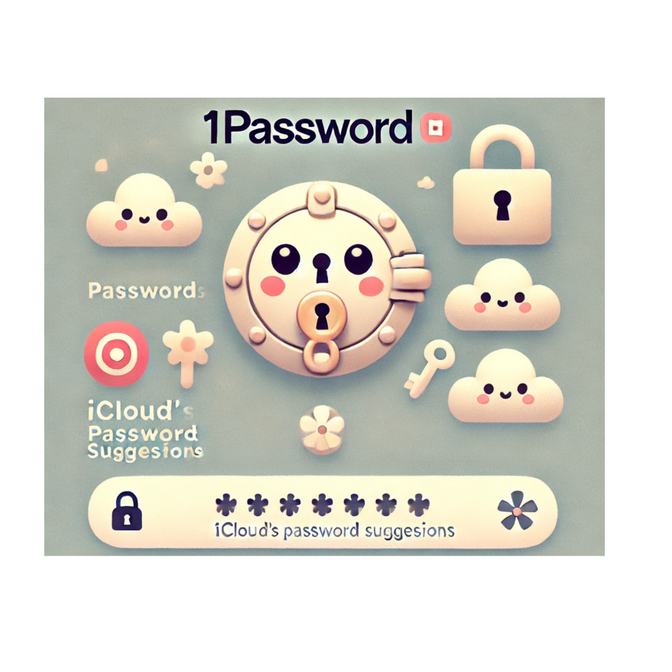
この記事は約2分で読めます
要約
1password、導入の壁は高いけど導入した後の景色は綺麗やで~
はじめに
さきと申します。
突然ですが皆さん、1passwordの導入は終わっていますか?
宿題リスト「貯める力」で難易度が高い1passwordですが、やっとこさ導入が終わったと思ったら、ログインするときに
・1password
・iCloudキーチェーン
の両方が候補で出てくるの、地味に手間じゃないですか?

そこで、1passwordのみを表示する方法をご紹介します◎
なお、iPhoneSE(第3世代)でのやり方なので、画面が異なる場合がございます<(_ _)>
やってみよう
①iPhoneの「設定」アプリを開く
 ②「パスワード」をタップ
②「パスワード」をタップ
 ③「パスワードオプション」をタップ
③「パスワードオプション」をタップ
 ④「iCloudキーチェーン」をオフにする
④「iCloudキーチェーン」をオフにする
 これで完了!
これで完了!
サイトにログインする際に出てくるのが1passwordのみになり、スッキリします!
おわりに
1password、導入するまではめちゃくちゃ時間がかかるし面倒なのですが、導入してしまえば本当に楽ちんです!

続きは、リベシティにログインしてからお読みください





